win10显卡异常代码31怎么办?今天给大家带来的文章是win10显卡异常代码31的解决方法,目前还不清楚小伙伴们和边肖一起学习一下吧。
win10显卡异常代码31怎么办?
1.右键单击桌面上的“这台电脑”,然后在菜单中选择“属性”将其打开。
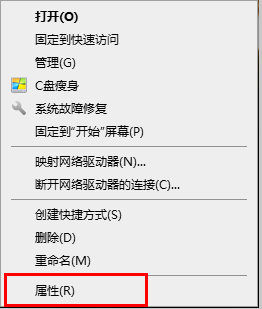
2.进入新界面后,点击左侧的“设备管理器”选项。
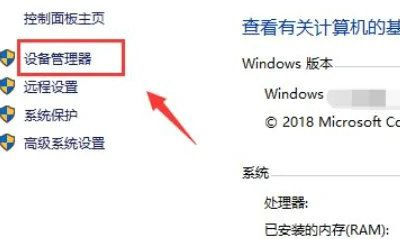
3.然后单击“显示适配器”将其展开。
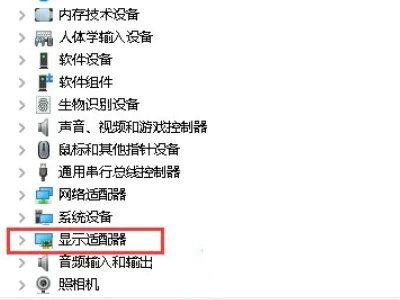
4.选择计算机中的显卡,右键单击并选择“属性”。
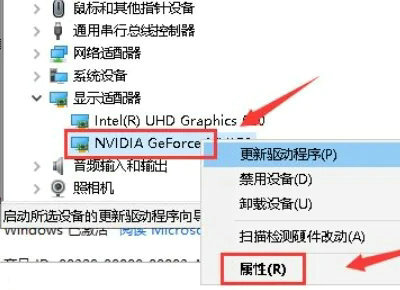
5.最后,在窗口中,单击“卸载设备”,检查已删除的驱动程序,单击确定,然后重新启动计算机以解决问题。
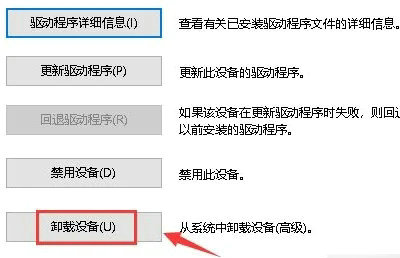
免责声明:本站所有文章内容,图片,视频等均是来源于用户投稿和互联网及文摘转载整编而成,不代表本站观点,不承担相关法律责任。其著作权各归其原作者或其出版社所有。如发现本站有涉嫌抄袭侵权/违法违规的内容,侵犯到您的权益,请在线联系站长,一经查实,本站将立刻删除。
本文来自网络,若有侵权,请联系删除,如若转载,请注明出处:https://www.freetrip88.com/baike/374887.html
